Version 2.0
Auteur :Srijan Kishore
Ce didacticiel vous aidera à récupérer des données à partir de données supprimées accidentellement à partir de systèmes de fichiers Linux. Il s'agit d'une erreur très grave de la part de tout utilisateur/administrateur qui coûte d'énormes pénalités. Ce script sera une aubaine pour les débutants/experts en gestion de données. Je vais utiliser TestDisk pour la récupération de données. Ici, j'ai simplifié la tâche à l'aide d'un script.
1. Contexte
TestDisk est un puissant logiciel gratuit de récupération de données. Supposons que vous ayez un lecteur ext3/ext4 qui a planté/supprimé avec rm -rf ou shift+delete comme les commandes, avec l'aide de TestDisk, vous pouvez récupérer les données/fichiers.TestDisk peut être utilisé pour
- Réparer la table de partition
- Récupérez les fichiers des partitions FAT, exFAT, NTFS et ext2/ext3/ext4
Outre ces fonctions, TesdDisk possède plusieurs fonctionnalités pour la maintenance/gestion des données
2. Exigence
J'utilise CentOS sur lequel je vais installer le TestDisk et implémenter le script de récupération de données sur un lecteur en panne. Ce script fonctionne bien avec CentOS/Fedora/Redhat. Même s'il arrive que l'un des disques durs soit supprimé, connectez simplement le disque dur à la machine CentOS et exécutez le script pour récupérer les données.3. Scénario
#!/bin/bash
#######################################################################################################
#######################################################################################################
#######################################################################################################
###### #######
###### #######
###### This script will help you to recover the accidentally #######
###### deleted data from crashed linux file systems #######
###### Version-2 #######
###### Script created by (Srijan Kishore) #######
###### #######
###### #######
#######################################################################################################
#######################################################################################################
#######################################################################################################
# User Check
if [ "$USER" = 'root' ]
then
whiptail --title "User check" --msgbox "User is root, you can execute the script successfully." 8 78
echo "User is root, you can execute the script successfully"
else
whiptail --title "User check" --msgbox "User is not Root. Please run the script as root user." 8 78
echo "User is not Root. Please run the script as root user."
exit 1
fi
# Check your operating system
cat /etc/redhat-release >> /dev/null
if [ "$?" = 0 ]
then
whiptail --title "Your OS" --msgbox "You are using CentOS/Redhat/Fedora" 8 78
echo "You are using CentOS/Redhat/Fedora"
else
whiptail --title "Your OS" --msgbox "You are not using CentOS/Redhat/Fedora.You can download the TestDisk from this link http://www.cgsecurity.org/wiki/TestDisk_Download" 8 78
echo "You are not using CentOS/Redhat/Fedora.You can download the TestDisk from this link http://www.cgsecurity.org/wiki/TestDisk_Download"
exit 1
fi
#adding repo
ver=`cat /etc/redhat-release | cut -d " " -f3 | cut -d "." -f1`
ls -l /etc/yum.repos.d/rpmforge*
if [ "$?" != 0 ]
then
whiptail --title "Repository requirement" --msgbox "You need to add rpmforge repository to install testdisk" 8 78
if [[ `uname -i` = 'i386' && $ver = 6 ]]
then
echo "you are running i386 with 6 version"
yum install -y http://pkgs.repoforge.org/rpmforge-release/rpmforge-release-0.5.3-1.el6.rf.i686.rpm
fi
if [[ `uname -i` = 'x86_64' && $ver = 6 ]]
then
echo "you are running i386 with 6 version"
yum install -y http://pkgs.repoforge.org/rpmforge-release/rpmforge-release-0.5.3-1.el6.rf.x86_64.rpm
fi
if [[ `uname -i` = 'i386' && $ver = 5 ]]
then
echo "you are running i386 with 5 version"
yum install -y http://pkgs.repoforge.org/rpmforge-release/rpmforge-release-0.5.3-1.el5.rf.i386.rpm
fi
if [[ `uname -i` = 'x86_64' && $ver = 5 ]]
then
echo "you are running x86_64 with 5 version"
yum install -y http://pkgs.repoforge.org/rpmforge-release/rpmforge-release-0.5.3-1.el5.rf.x86_64.rpm
fi
if [[ `uname -i` = 'x86_64' && $ver = 4 ]]
then
echo "you are running i386 with 4 version"
yum install -y http://pkgs.repoforge.org/rpmforge-release/rpmforge-release-0.5.3-1.el4.rf.i386.rpm
fi
if [[ `uname -i` = 'x86_64' && $ver = 4 ]]
then
echo "you are running x86_64 with 4 version"
yum install -y http://pkgs.repoforge.org/rpmforge-release/rpmforge-release-0.5.3-1.el4.rf.x86_64.rpm
fi
else
whiptail --title "Repository requirement" --msgbox "You already have TestDisk repos configured" 8 78
echo "You already have TestDisk repos configured"
fi
# TestDisk installation
testdisk --version >> /dev/null
if [ "$?" = 0 ]
then
whiptail --title "Info" --msgbox "Testdisk already installed" 8 78
echo "Testdisk already installed"
else
whiptail --title "Info" --msgbox "Testdisk not installed, installing Testdisk" 8 78
echo "Testdisk not installed, installing Testdisk"
yum install -y testdisk
fi
#Recovery part of deleted files
ls -l /root/result/lostfiles
if [ $? != 0 ]
then
mkdir -p /root/result/lostfiles
whiptail --title "Data recovery" --msgbox "You are proceeding towards recovering the data from the lost drive. Please select the affected drive to get the data recovered" 8 78
photorec /d /root/result/lostfiles
else
whiptail --title "Folder Exists" --msgbox "There is already an existing folder viz /root/result/lostfiles, you are adviced to rename/remove the folder to allow the data recovery process" 8 78
exit 2
fi
#File filtering
user=`ps aux | grep gnome-session | grep -v grep | head -1 | cut -d " " -f1`
mkdir "/home/recovered_output"
mkdir "/home/recovered_output/Debians"
mkdir "/home/recovered_output/rpms"
mkdir "/home/recovered_output/conf_files"
mkdir "/home/recovered_output/exe"
mkdir "/home/recovered_output/binaries"
mkdir "/home/recovered_output/Docs"
mkdir "/home/recovered_output/Pdfs"
mkdir "/home/recovered_output/Mbox"
mkdir "/home/recovered_output/Images"
mkdir "/home/recovered_output/Videos"
mkdir "/home/recovered_output/Sound"
mkdir "/home/recovered_output/ISO"
mkdir "/home/recovered_output/Excel"
mkdir "/home/recovered_output/Presentation"
mkdir "/home/recovered_output/Web_Files"
mkdir "/home/recovered_output/Archives"
mkdir "/home/recovered_output/Others"
#Sorting the Recovered data
find /root/result/ -name "*.doc" -type f -exec mv {} "/home/recovered_output/Docs/" \;
find /root/result/ -name "*.docx" -type f -exec mv {} "/home/recovered_output/Docs/" \;
find /root/result/ -name "*.odt" -type f -exec mv {} "/home/recovered_output/Docs/" \;
find /root/result/ -name "*.pdf" -type f -exec mv {} "/home/recovered_output/Pdfs/" \;
find /root/result/ -name "*.mbox" -type f -exec mv {} "/home/recovered_output/Mbox/" \;
find /root/result/ -name "*.png" -type f -exec mv {} "/home/recovered_output/Images/" \;
find /root/result/ -name "*.jpg" -type f -exec mv {} "/home/recovered_output/Images/" \;
find /root/result/ -name "*.jpeg" -type f -exec mv {} "/home/recovered_output/Images/" \;
find /root/result/ -name "*.gif" -type f -exec mv {} "/home/recovered_output/Images/" \;
find /root/result/ -name "*.avi" -type f -exec mv {} "/home/recovered_output/Videos/" \;
find /root/result/ -name "*.mpeg" -type f -exec mv {} "/home/recovered_output/Videos/" \;
find /root/result/ -name "*.mp4" -type f -exec mv {} "/home/recovered_output/Videos/" \;
find /root/result/ -name "*.mkv" -type f -exec mv {} "/home/recovered_output/Videos/" \;
find /root/result/ -name "*.webm" -type f -exec mv {} "/home/recovered_output/Videos/" \;
find /root/result/ -name "*.wmv" -type f -exec mv {} "/home/recovered_output/Videos/" \;
find /root/result/ -name "*.flv" -type f -exec mv {} "/home/recovered_output/Videos/" \;
find /root/result/ -name "*.mp3" -type f -exec mv {} "/home/recovered_output/Sound/" \;
find /root/result/ -name "*.wav" -type f -exec mv {} "/home/recovered_output/Sound/" \;
find /root/result/ -name "*.deb" -type f -exec mv {} "/home/recovered_output/Debians/" \;
find /root/result/ -name "*.bin" -type f -exec mv {} "/home/recovered_output/binaries/" \;
find /root/result/ -name "*.exe" -type f -exec mv {} "/home/recovered_output/exe/" \;
find /root/result/ -name "*.rpm" -type f -exec mv {} "/home/recovered_output/rpms/" \;
find /root/result/ -name "*.conf" -type f -exec mv {} "/home/recovered_output/conf_files" \;
find /root/result/ -name "*.iso" -type f -exec mv {} "/home/recovered_output/ISO/" \;
find /root/result/ -name "*.xls" -type f -exec mv {} "/home/recovered_output/Excel/" \;
find /root/result/ -name "*.xlsx" -type f -exec mv {} "/home/recovered_output/Excel/" \;
find /root/result/ -name "*.csv" -type f -exec mv {} "/home/recovered_output/Excel/" \;
find /root/result/ -name "*.ods" -type f -exec mv {} "/home/recovered_output/Excel/" \;
find /root/result/ -name "*.ppt" -type f -exec mv {} "/home/recovered_output/Presentation/" \;
find /root/result/ -name "*.pptx" -type f -exec mv {} "/home/recovered_output/Presentation/" \;
find /root/result/ -name "*.odp" -type f -exec mv {} "/home/recovered_output/Presentation/" \;
find /root/result/ -name "*.html" -type f -exec mv {} "/home/recovered_output/Web_Files/" \;
find /root/result/ -name "*.htm" -type f -exec mv {} "/home/recovered_output/Web_Files/" \;
find /root/result/ -name "*.jsp" -type f -exec mv {} "/home/recovered_output/Web_Files/" \;
find /root/result/ -name "*.xml" -type f -exec mv {} "/home/recovered_output/Web_Files/" \;
find /root/result/ -name "*.css" -type f -exec mv {} "/home/recovered_output/Web_Files/" \;
find /root/result/ -name "*.js" -type f -exec mv {} "/home/recovered_output/Web_Files/" \;
find /root/result/ -name "*.zip" -type f -exec mv {} "/home/recovered_output/Archives/" \;
find /root/result/ -name "*.tar" -type f -exec mv {} "/home/recovered_output/Archives/" \;
find /root/result/ -name "*.rar" -type f -exec mv {} "/home/recovered_output/Archives/" \;
find /root/result/ -name "*.gzip" -type f -exec mv {} "/home/recovered_output/Archives/" \;
find /root/result/ -name "*.tar.gz" -type f -exec mv {} "/home/recovered_output/Archives/" \;
find /root/result/ -name "*.7z" -type f -exec mv {} "/home/recovered_output/Archives/" \;
find /root/result/ -name "*.bz" -type f -exec mv {} "/home/recovered_output/Archives/" \;
find /root/result/ -name "*.bz2" -type f -exec mv {} "/home/recovered_output/Archives" \;
find /root/result/ -name "*.*" -type f -exec mv {} "/home/recovered_output/Others/" \;
#Finalization
whiptail --title "Congratulations" --msgbox "You have successfully recovered your data in folder /home/recovered_output cheers :)" 8 78
echo "You have successfully recovered your data in folder /home/recovered_output cheers :)"
exit 0
4. Exécution du script
Copiez simplement le script ci-dessus et collez-le dans le fichier à savoir. script.sh &accordez les autorisations d'exécution au script.
chmod +x script.sh
Remarque :Veuillez exécuter le script avec root en utilisant la commande
su - #### Mettez votre mot de passe root##########
Exécutez le script et il vous guidera plus loin.
sh script.sh
5. Finalisation
Tout d'abord, le script confirmera si l'utilisateur exécutant le script est root, puis il vérifiera l'installation de l'outil TestDisk qui inclut l'ajout automatique du référentiel. Il vous redirigera vers la page de sélection du lecteur pour la récupération des données.
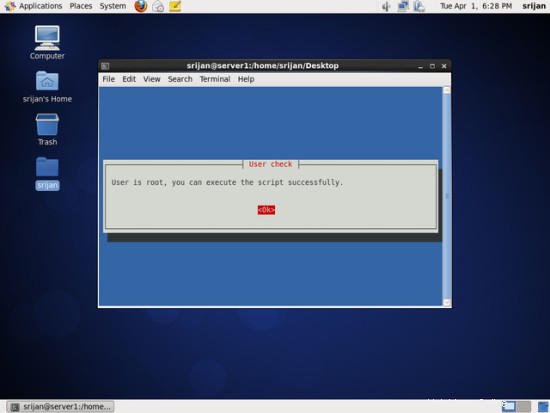
Il vérifiera votre système d'exploitation.
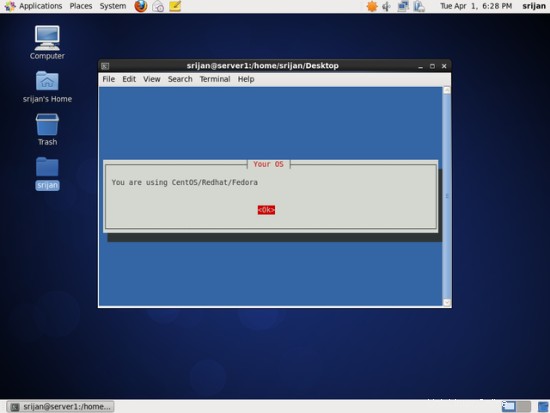
Le script vérifiera et ajoutera automatiquement le référentiel requis pour TestDisk.
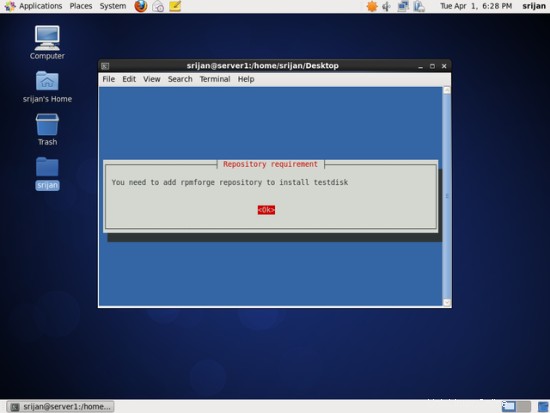
Le script vérifiera l'installation du TestDisk.
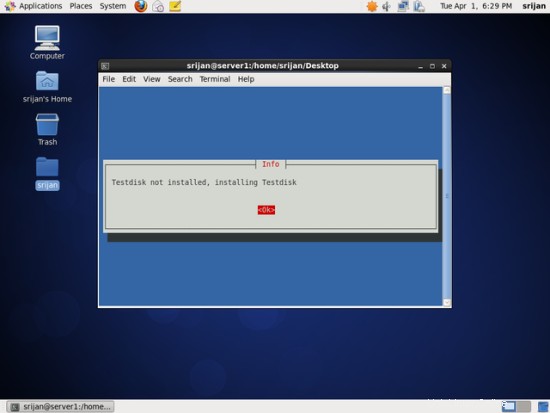
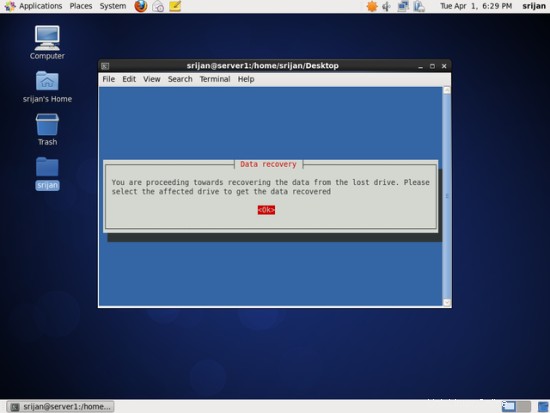
Sélectionnez le lecteur que vous souhaitez récupérer.
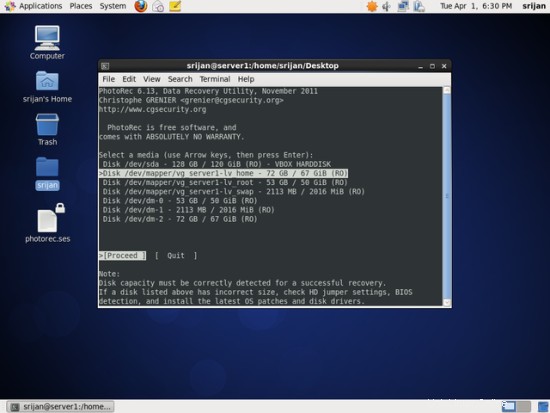
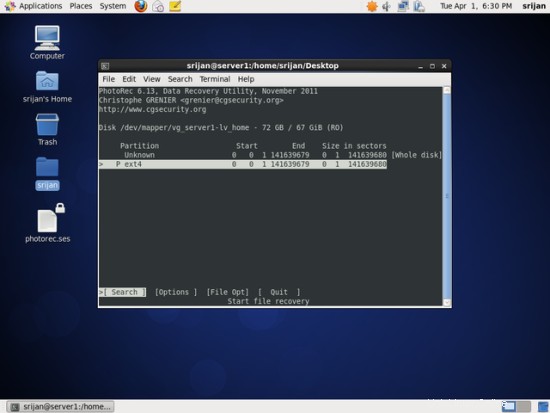
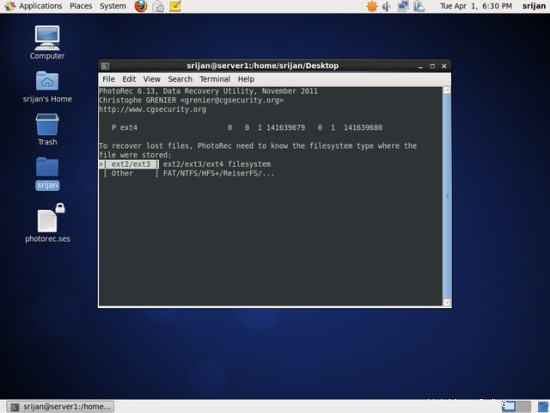
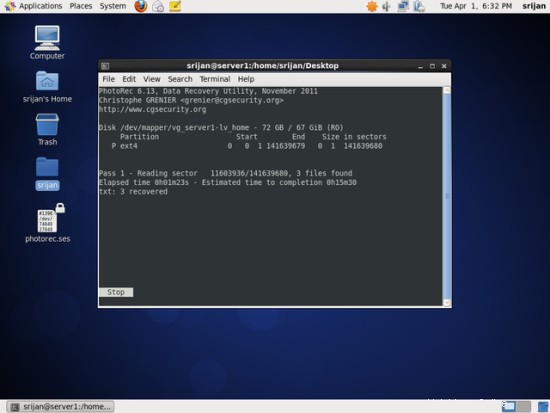
Une fois le processus terminé, quittez l'écran.
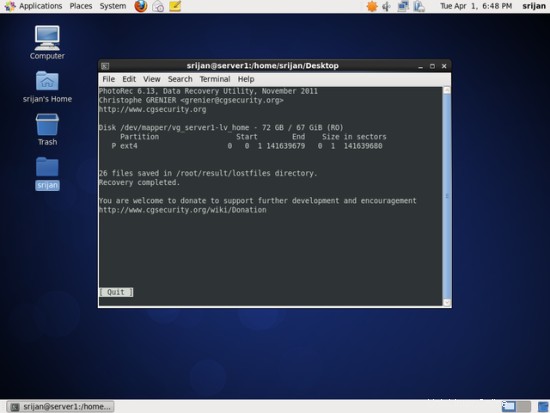
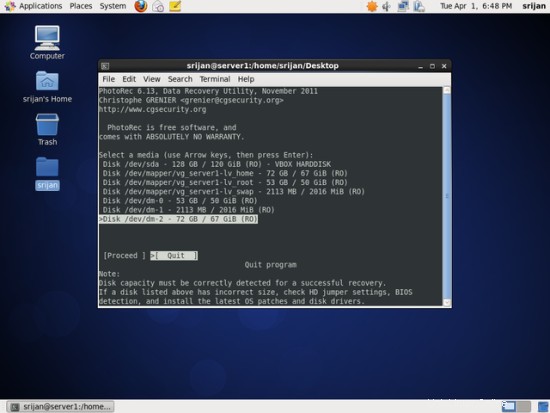
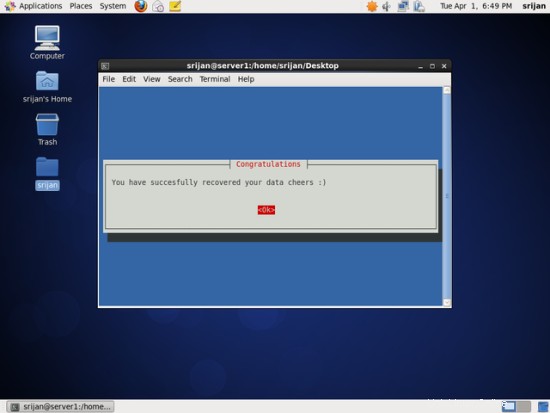
Cheers vous avez récupéré vos données.